Turinys
Net jei esate vienas iš tų žmonių, kurie noriai palieka failus visame darbalaukyje, atsisako naudoti aplankus (arba naudoja jų per daug) ir nuolat turi atidarytą milijardą skirtingų langų, kompiuterį valyti reguliariai turėtų kiekvienas.
Turime omenyje ne korpuso valymą (nors ir tai turėtumėte padaryti) - kalbame apie visų senų programų, kurios užkemša diską senais failais ir užima daugiau vietos, nei kada nors buvo vertos, išvalymą.
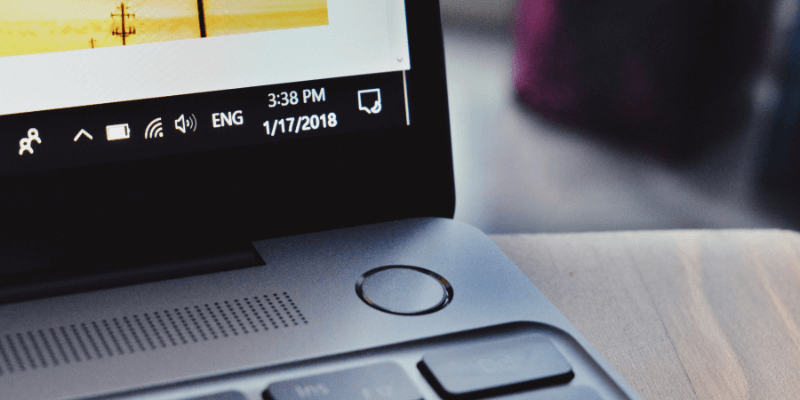
Deja, šių failų negalite tiesiog nuvilkti į šiukšliadėžę, tačiau yra daugybė būdų, kaip saugiai ir patikimai juos pašalinti visam laikui. Nesvarbu, ar norite pašalinti dvi programas, ar dvidešimt dvi, yra keletas būdų, kaip per kelias minutes atnaujinti kompiuterį.
Trumpa santrauka
- Jei norite įdiegti konkrečias programas, naudokite "Windows" pašalinimo programa (1 būdas) . Tai geriausias būdas pašalinti vieną programą iš sistemos kuo paprastesniu būdu. Kita vertus, jis gali būti šiek tiek lėtas arba sąraše gali trūkti programos, kurią norite pašalinti.
- Jei tai didelės, kelių dalių arba specializuotos programos, naudokite programos šalinimo programą (2 metodas), kad įsitikintumėte, jog surinkote visus paslėptus failus. Daugelis aukštos klasės programų palieka didelius duomenų gabalus, jei jas tiesiog nuvilksite į šiukšliadėžę. Jose taip pat gali būti paslėptų failų. Naudodami šalinimo programą visiškai pašalinsite visus duomenis. Tačiau ne kiekviena programa turi savo šalinimo programą.
- Norite atsikratyti daugybės programų vienu metu? trečiosios šalies pašalinimo programa (3 metodas) kuriomis galėsite masiškai pasirinkti programas, kurias norite pašalinti. Jos labai veiksmingos, tačiau paprastai nėra nemokamos.
- Galiausiai, jei bandote pašalinti iš anksto įdiegtas programas (4 metodas) kompiuteryje, galite naudoti masinio šalinimo programą, kaip nurodyta 3 metode, arba naudoti trečiosios šalies įrankį, kad panaikintumėte pašalinimo blokus. Tai gali veikti ne kiekvieną kartą, o kai kurių programų negalima pašalinti jokiais teisėtais būdais.
1 būdas: naudokite "Windows" pašalinimo programą
"Windows" pašalinimo programa yra paprasčiausias būdas pašalinti programą. Ji veikia efektyviai, tačiau gali užtrukti, kol atsikratysite didesnių programų. Be to, mažesnės atsisiunčiamos programos gali būti nerodomos arba jas gali būti sunku rasti.
Štai kaip naudotis pašalinimo programa. Pirmiausia atidarykite nustatymų meniu paspausdami piktogramą Pradėti ir tada kairėje esantį krumpliaratį.
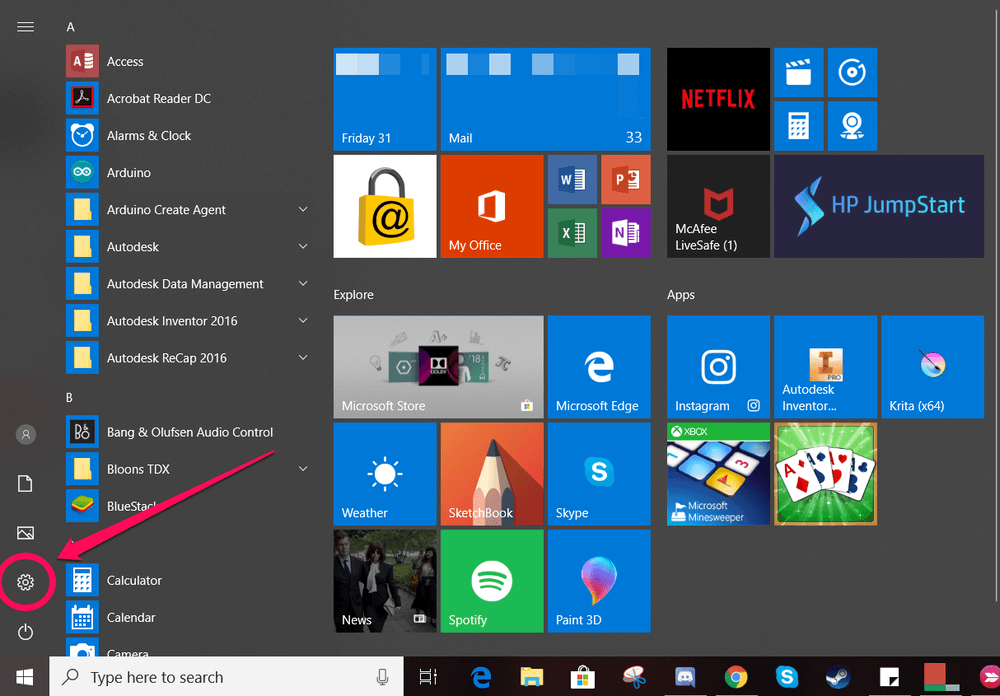
Atidarę "Settings", eikite į "Apps".
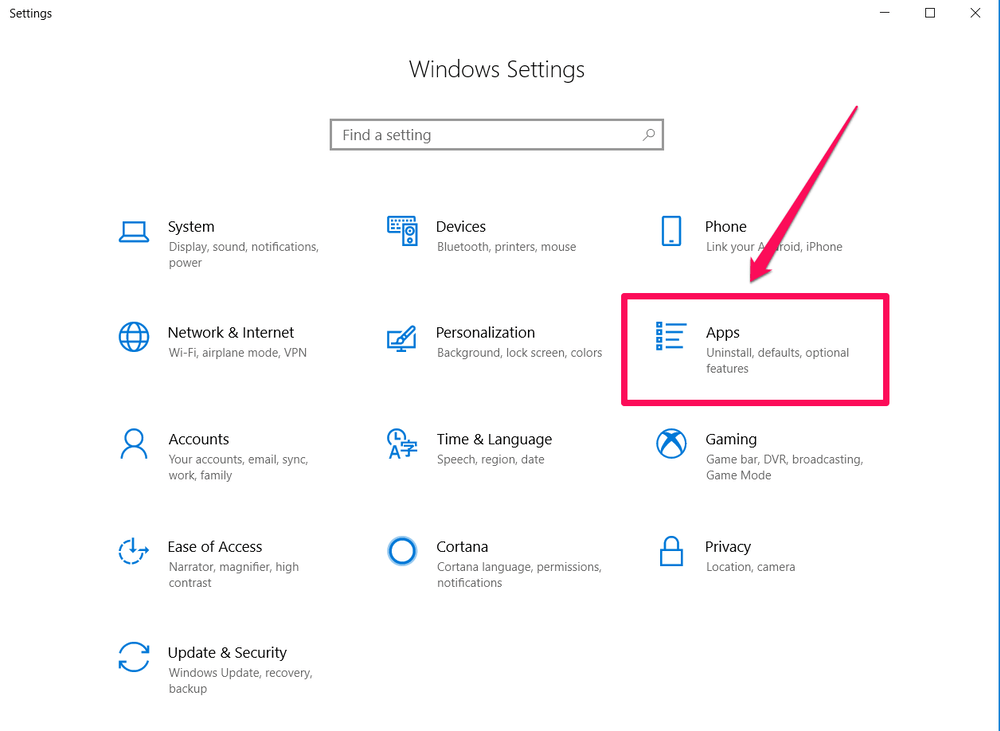
Bus atvertas visų jūsų programų sąrašas. Norėdami pašalinti vieną programą, spustelėkite ją vieną kartą, kad būtų parodyta pašalinimo parinktis, tada spustelėkite mygtuką "Pašalinti". Bus paprašyta patvirtinti veiksmą.
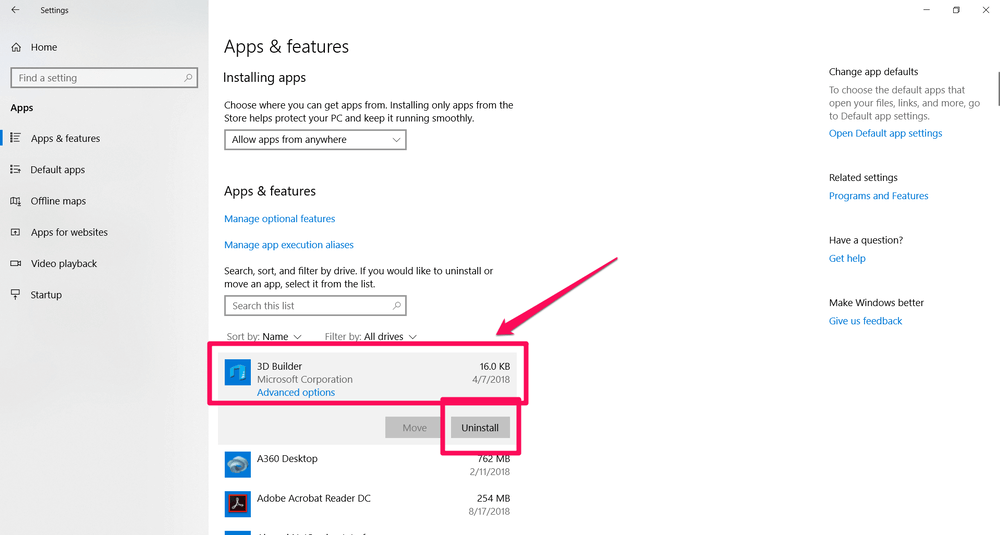
Patvirtinkite, kad norite pašalinti, tada trumpai palaukite, kol "Windows" pašalins programą.
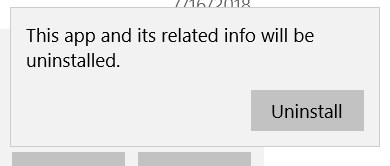
Jei nenorite kapstytis nustatymuose, galite pašalinti programą tiesiai iš pradžios meniu. Norėdami tai padaryti, paspauskite "Windows" klavišą kompiuteryje arba spustelėkite piktogramą apatiniame kairiajame kampe. Turėtumėte pamatyti programų sąrašą. Dešiniuoju pelės klavišu spustelėkite bet kurią programą ir išplečiamajame meniu pasirinkite "Uninstall" (pašalinti).
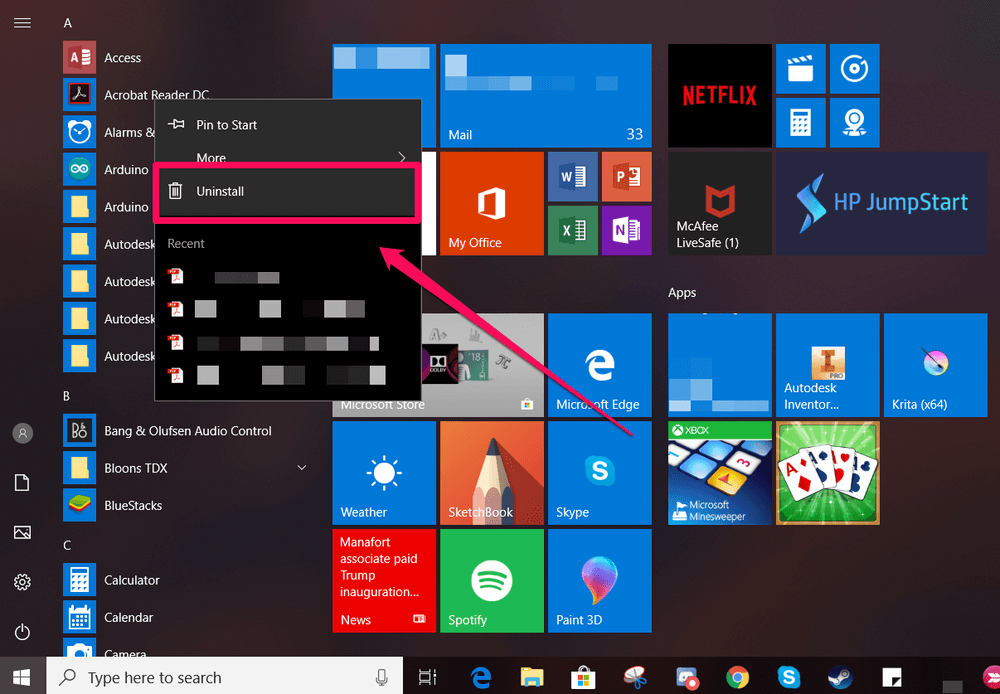
Turite patvirtinti pašalinimą, bet po to jau galėsite veikti.
2 būdas: naudokite programos pašalinimo programą
Daugelis didelių programų turi pasirinktinius pašalinimo įrankius, ypač jei jos yra labai didelės arba turi daug dalių. Jei programa turi pašalinimo įrankį, turėtumėte jį naudoti. Šie pašalinimo įrankiai sukurti taip, kad gaudytų paslėptus failus ir patys juos ištrintų, todėl jie yra labai veiksmingi ir lengvai naudojami.
Galite patikrinti, ar programa turi pašalinimo programą, atidarę meniu "Start" ir suradę tos programos aplanką (jei jis yra). Paprastai pašalinimo programa yra paskutinis aplanko elementas, pvz:
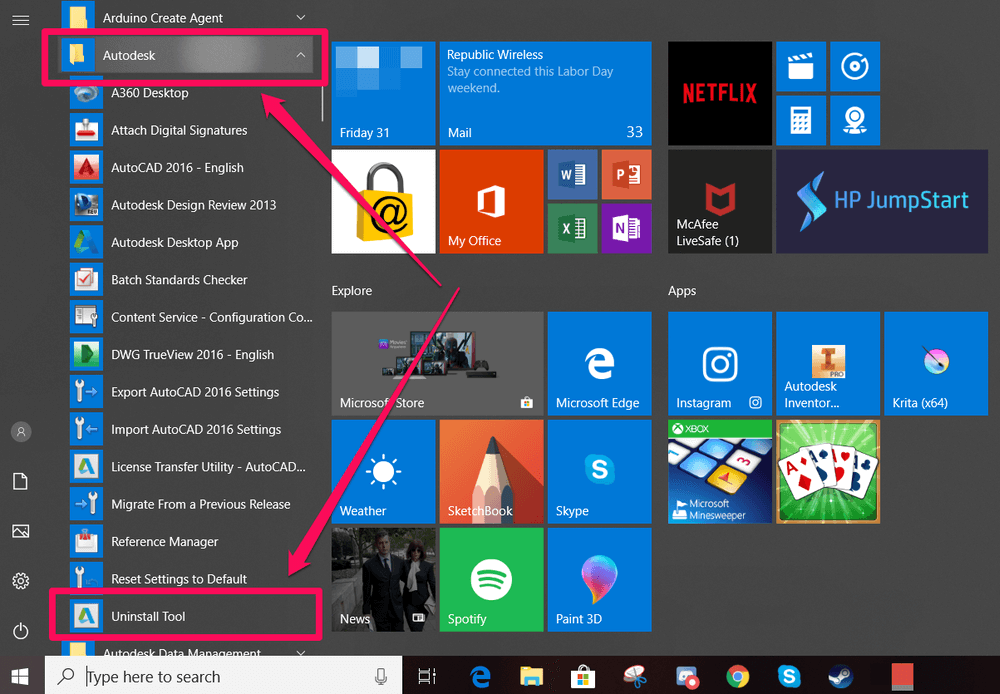
Kaip matote, pagrindiniame aplanke "Autodesk" yra daug įvairių programų, įskaitant visų programų pašalinimo įrankį.
Radę šalinimo programą, tiesiog dukart spustelėkite, kad ją paleistumėte, ir vadovaukitės instrukcija. Kai baigsite, šalinimo programa taip pat išsitrins pati ir sėkmingai pašalinsite nepageidaujamą programą.
3 būdas: masinis pašalinimas naudojant trečiosios šalies įrankį
Jei norite pašalinti kelias programas, jums reikės trečiosios šalies programos, pavyzdžiui, "CleanMyPC" arba "CCleaner". Abi parinktys siūlo nemokamas ir mokamas versijas. Šiame straipsnyje demonstruosime "CleanMyPC". Procesas labai panašus į "CCleaner".
Pirmiausia įdiekite CleanMyPC atsisiųsdami jį iš oficialios svetainės.
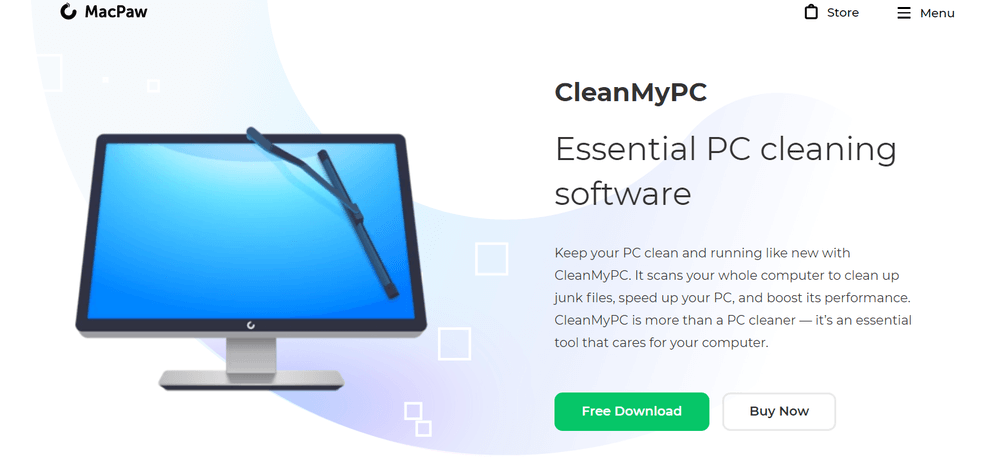
Įdiegę programą, atidarykite ją. Kairėje pusėje esančioje šoninėje juostoje pasirinkite "Multi Uninstaller".
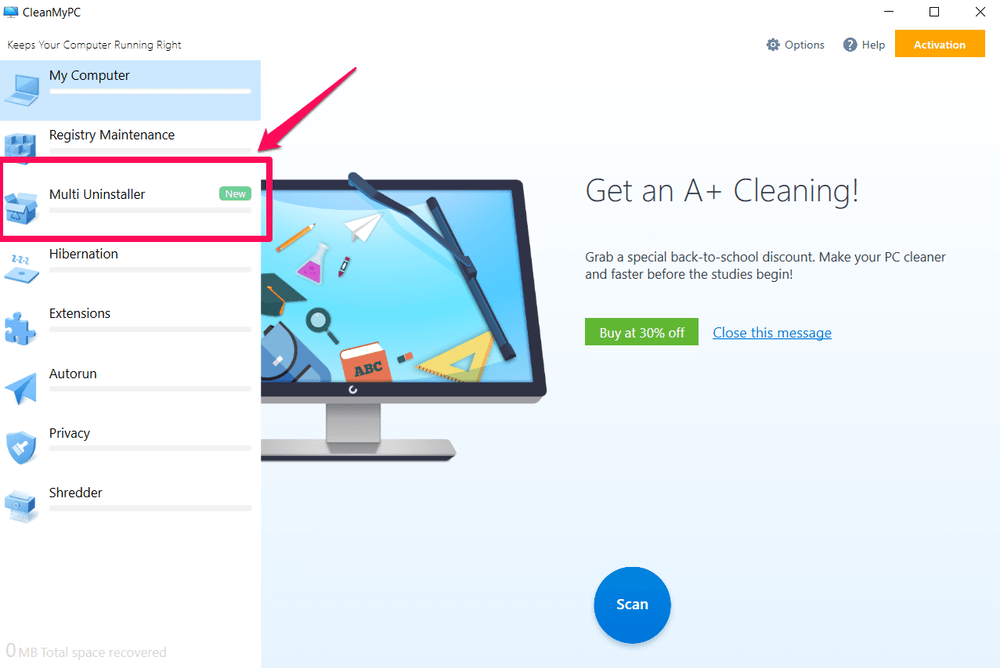
Bus parodytas visų kompiuteryje esančių programų sąrašas. Pažymėkite tiek žymimųjų langelių, kiek norite, tada paspauskite apačioje esantį žalią mygtuką "Pašalinti".
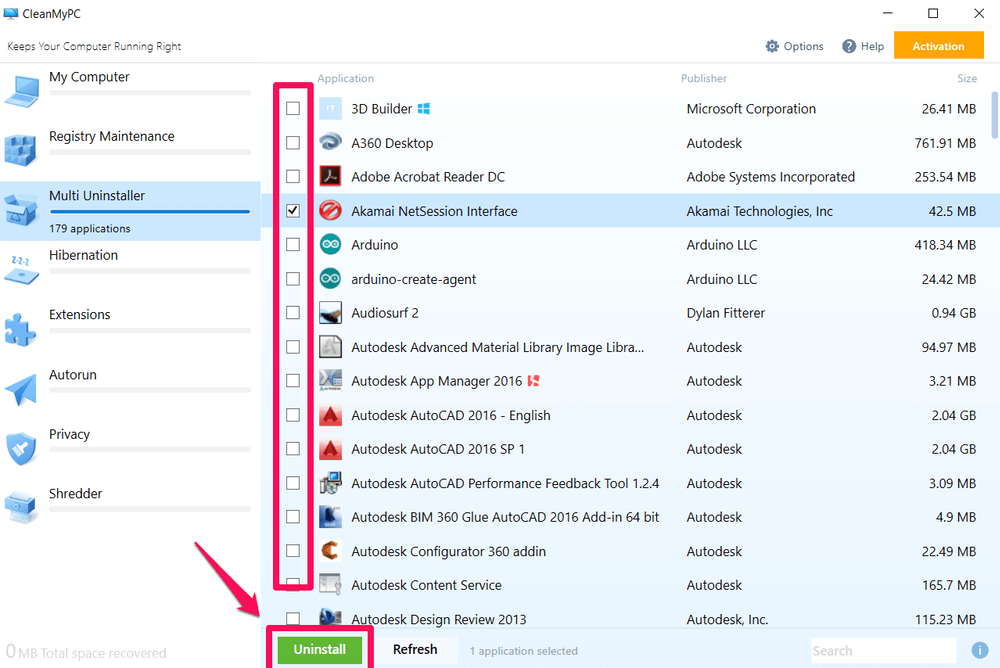
Tuomet jums bus parodytas toks patvirtinimas:
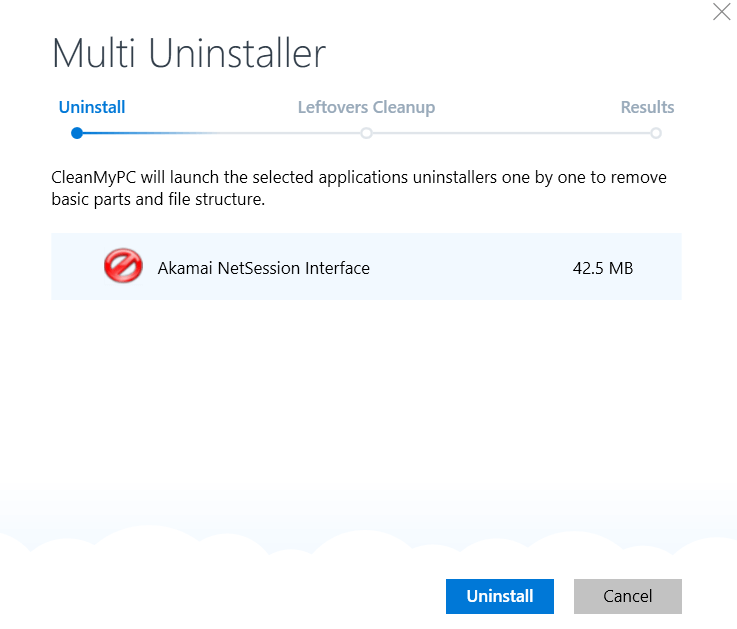
Pasirinkau pašalinti tik vieną programą. Jei pasirinksite daugiau programų, kiekviena bus išvardyta atskirai. Paspauskite mėlyną mygtuką "Pašalinti".
Kiekvienai programai, kuri turi pašalinimo programą, gali tekti patvirtinti pasirinkimą iššokančiais langais. Šie iššokantys langai nėra "CleanMyPC"; juos sukuria programos, kurias bandote pašalinti.
Štai pavyzdys:
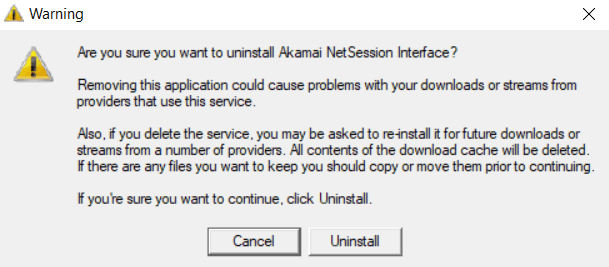
Kai visos programos bus pašalintos, "CleanMyPC" ieškos likusių failų. Reikės palaukti, kol ji tai padarys. Kol ji nebaigs ieškoti likusių failų, negalėsite spausti "Finish" (baigti) arba "Clean" (valyti).
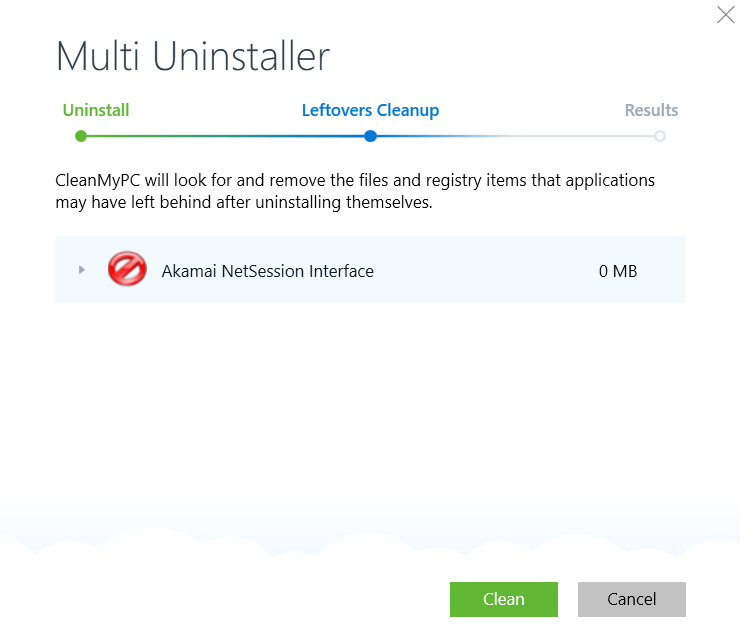
Tai atlikę pamatysite santrauką, kas buvo pašalinta ir kiek vietos buvo atlaisvinta.
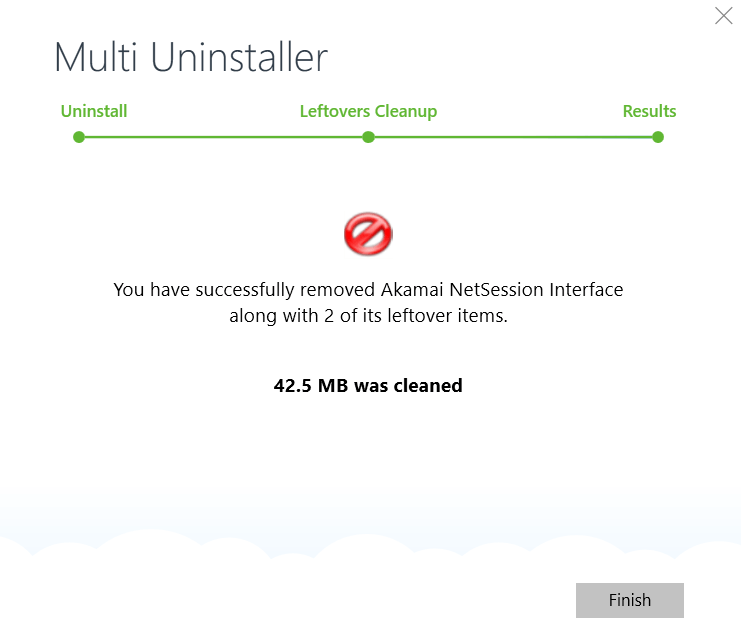
Sėkmingai pašalinote tiek programų, kiek reikia vienu metu.
4 būdas: atsikratyti iš anksto įdiegtų programų
Kartais į kompiuterį įdiegiama ne standartinė "Windows" versija, kurioje yra programų, kurių kompiuteryje nenorite. Pavyzdžiui, daugelyje kompiuterių įdiegta "XBox Live", tačiau, dešiniuoju pelės klavišu spustelėjus programą, nėra galimybės ją pašalinti.
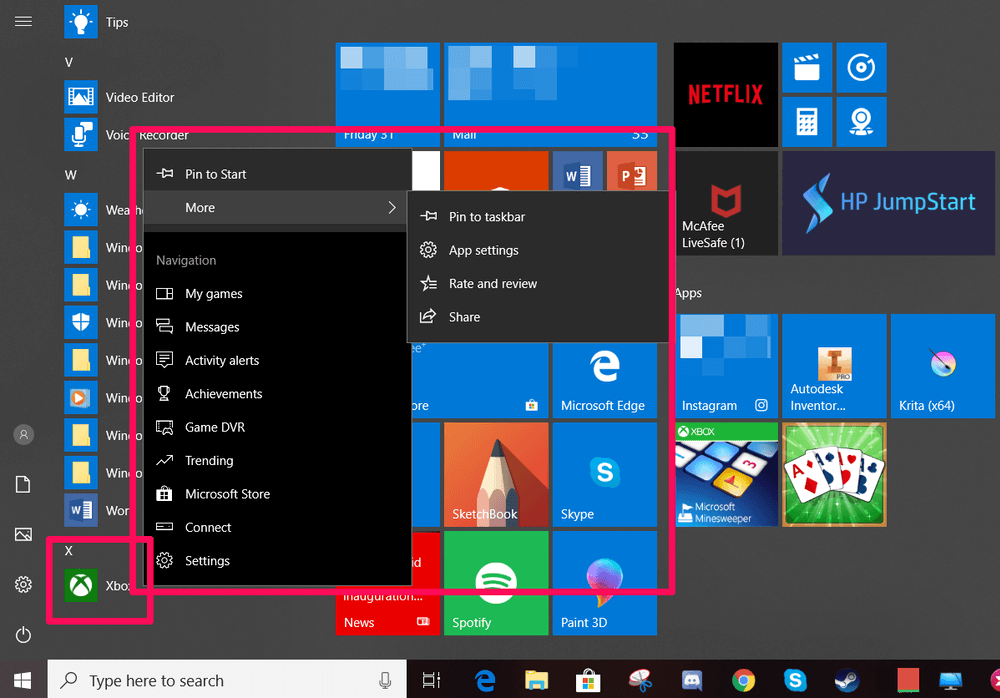
Be to, jei nueisite į nustatymus ir bandysite jį pašalinti, pašalinimo parinktis bus išjungta ir atrodys kaip ši, o mygtukas "Pašalinti" bus pilkos spalvos:
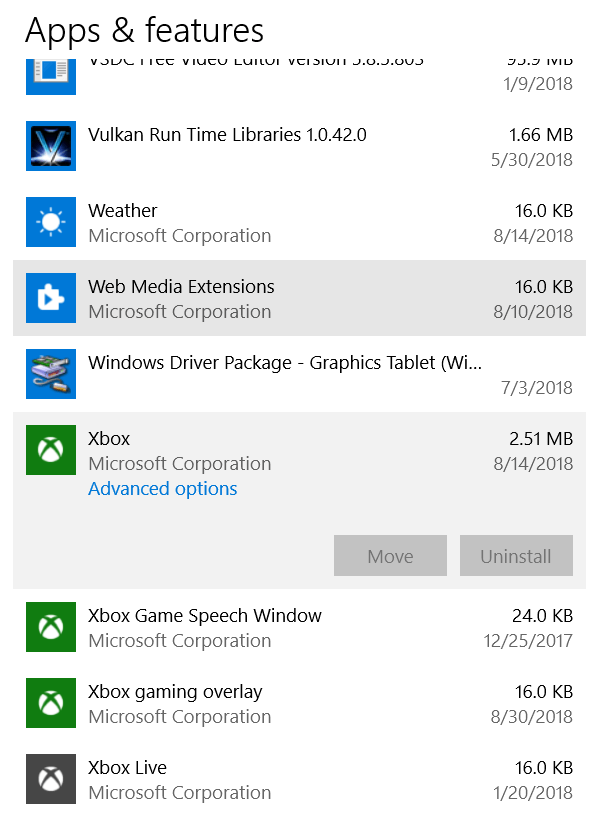
Tai labai erzina, jei nenorite, kad programa būtų jūsų kompiuteryje. Laimei, vis dar galite atsikratyti programų, kurios nesiūlo įprastinės pašalinimo programos, naudodami CleanMyPC įrankį.
Galite gauti CleanMyPC čia . Kai ji bus įdiegta, atidarykite programą ir pasirinkite "Multi Uninstaller". Šiame sąraše "Xbox" programa iš tikrųjų yra įtraukta į sąrašą ir, jei norite, ją galima pašalinti. Tiesiog pažymėkite langelius ir paspauskite žalią mygtuką "Uninstall" (pašalinti).
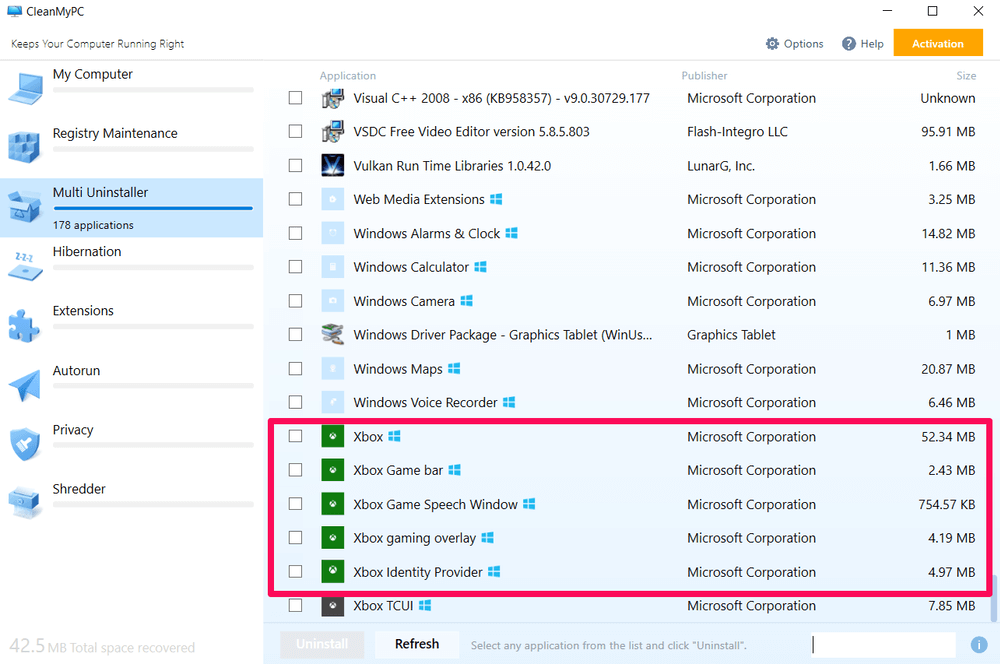
Kartais yra iš anksto įdiegtų programų, kurias galima pašalinti atskirai, tačiau dėl didelio kiekio dalykų, kuriuos reikia pašalinti, norite jas pašalinti visas iš karto.
Pavyzdžiui, mano HP nešiojamasis kompiuteris buvo aprūpintas daugybe integruotos HP programinės įrangos, skirtos darbui pradėti, tačiau kai kompiuteris buvo nustatytas, šios programos buvo gana nenaudingos. Taip pat jau buvo įdiegta daugybė nepageidaujamų žaidimų, pavyzdžiui, "CandyCrush" ir "Mahjong".
Laimei, jas galite masiškai pašalinti kaip ir bet kurią kitą programą, naudodami "CleanMyPC" ir 3 metodo vadovą. Paprastai šių programų pašalinimas nėra ribojamas, kaip čia pateiktame "Xbox" pavyzdyje, tačiau "CleanMyPC" reiškia, kad jums nereikės jų atsikratyti po vieną.
Ką daryti, jei programos negalima pašalinti?
Kartais programos nepavyksta pašalinti. 4 metode parodėme tokį pavyzdį ir kaip trečiosios šalies kompiuterio valymo įrankis gali padėti apeiti šią funkciją. Tačiau jei programai nepavyksta užbaigti šalinimo arba jūsų elementas nerodomas sąraše, galite padaryti keletą dalykų.
Pirmiausia patikrinkite, ar yra pasirinktinis pašalinimo įrankis, pvz. 2 metodas . Kartais jie neleidžia pašalinti programos standartiniais "Windows" metodais.
Jei nėra pasirinktinio šalinimo programos, pažiūrėkite, ar tai programa, kuri buvo pristatyta kartu su kompiuteriu. Kai kurių programų, pavyzdžiui, "Edge" arba "Cortana", negalima ir nereikėtų šalinti. Taip yra todėl, kad sistema jas naudoja kelioms funkcijoms (pavyzdžiui, "Edge" yra numatytoji "Windows 10" PDF skaityklė ). Jei tikrai nenorite jų matyti, galite tiesiog pašalinti iš "Start" arba išjungti.
Jei taip nėra arba jei programa atrodo kaip kenkėjiška programa, gali tekti atkurti ankstesnę "Windows" versiją. Šis veiksmas iš esmės veiks kaip laiko mašina ir grąžins visas sistemas į tokią padėtį, kokia buvo prieš pasirodant programai.
Akivaizdu, kad tai nėra lengviausias sprendimas ir nėra idealus, jei nepageidaujama programa yra labai sena, tačiau jis turėtų veikti.
Išvada
Reguliarus programų pašalinimas yra naudingas kompiuterio, kuriame veikia "Windows 10", sveikatai ir jūsų pačių ramybei. Nustebsite, kiek daug vietos gali užimti neaktyvi programa paslėptų failų, saugyklų aplankų ir kitų duomenų pavidalu, net jei jos neatidarėte daugelį metų.
Atlaisvinta disko vieta gali būti panaudota svarbesniems failams arba kompiuteris gali veikti greičiau nei pastaruoju metu. Be to, galėsite pasidžiaugti, kad "Windows 10" veikia geriausios būklės - kaip ir turėtų būti!

